Tabla de contenidos
![]()
Si no desea escuchar el audio de alguien en un canal de voz , o desea dejar de recibir notificaciones de mensajes de un usuario, puede silenciar a ese usuario en Discord. Le mostraremos cómo hacerlo en su computadora de escritorio y dispositivo móvil.
Tenga en cuenta que Discord no notifica al usuario que lo ha silenciado, por lo que no debe preocuparse por ofender a nadie.
Silenciar el audio de alguien en un canal de voz en Discord
Cuando silencia a las personas en un canal de voz, no escucha ningún audio en su canal de ese usuario específico. Los otros usuarios del canal aún podrán escuchar el audio de esa persona silenciada.
Silenciar audio en el escritorio
Para silenciar a alguien en un canal de voz desde su escritorio, inicie la aplicación Discord o Discord para la web . Luego accede al canal de voz en el que quieres silenciar a alguien.
Busque el usuario que desee silenciar, haga clic con el botón derecho en el usuario y seleccione «Silenciar».
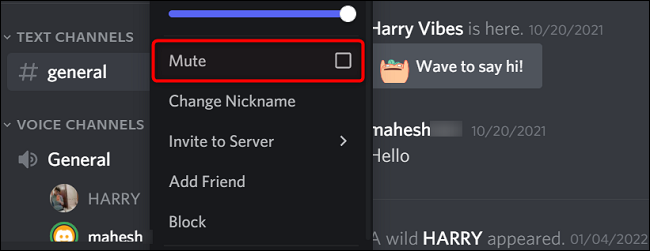
Su usuario seleccionado ahora está silenciado en su canal. Más tarde, para cancelar el silencio del usuario, haga clic con el botón derecho en él y seleccione «Silenciar».
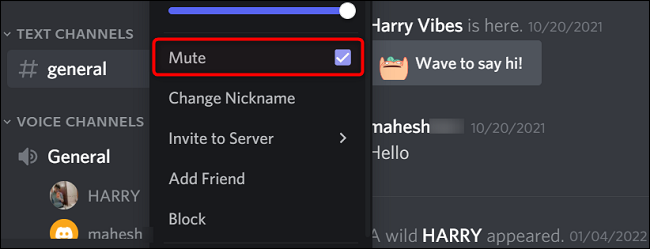
Y eso es.
Silenciar audio en dispositivos móviles
Para deshabilitar el audio de alguien desde su teléfono, primero, inicie la aplicación Discord y acceda al servidor en el que se encuentra su canal de voz.
Seleccione el canal de voz en la página del servidor.
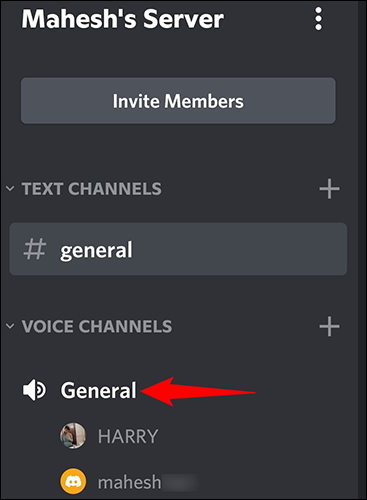
Toque el usuario que desea silenciar .
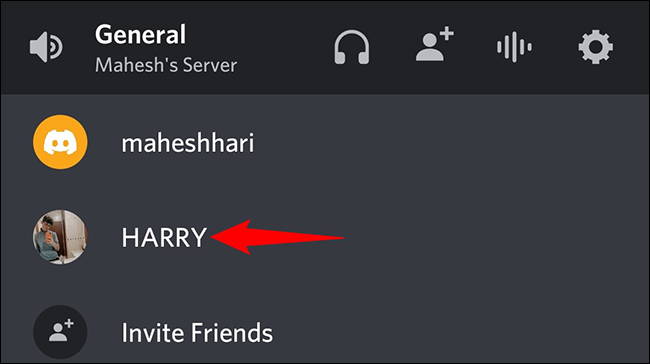
Activa la opción «Silencio».
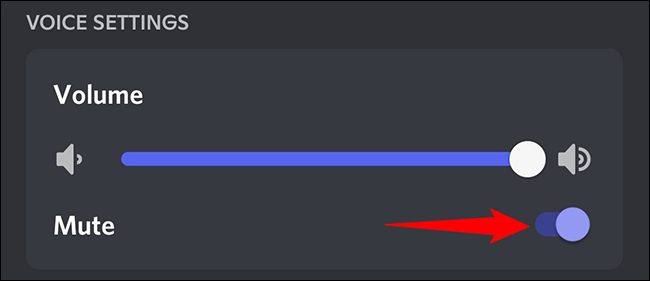
Y su usuario seleccionado ahora está silenciado en su canal de voz. Para desactivar el silencio del usuario, desactive la opción «Silenciar».
Silenciar las notificaciones de mensajes de las personas en Discord
Si no desea recibir notificaciones cuando un usuario en particular le envíe un mensaje, puede silenciar las notificaciones para ese usuario. Así es cómo.
Silenciar notificaciones en el escritorio
Inicie la aplicación de escritorio Discord o Discord para la web y acceda a la pantalla de mensajes.
Encuentra el usuario para silenciar. Luego, haga clic con el botón derecho en el usuario y coloque el cursor sobre «Silenciar @[Nombre]».
![Haz clic con el botón derecho en el usuario y coloca el cursor sobre "Silenciar @[Nombre]".](https://respontodo.com/wp-content/uploads/2022/04/6-discord-desktop-mute-user.png)
Verá un menú que le permite elegir cuánto tiempo desea mantener las notificaciones silenciadas. Sus opciones son 15 minutos, 1 hora, 8 horas, 24 horas y hasta que desactive manualmente el silencio de la persona. Seleccione una de estas opciones.
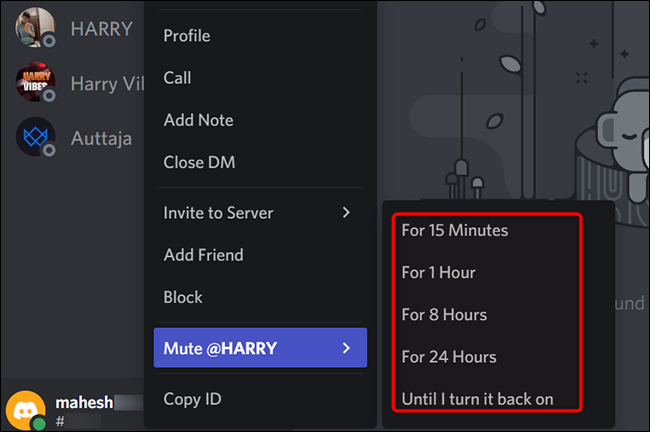
Y no recibirá notificaciones de mensajes mientras su usuario esté silenciado.
Silenciar notificaciones en dispositivos móviles
Para silenciar las notificaciones de mensajes en su teléfono móvil , primero, inicie la aplicación Discord y toque el ícono «Mensajes directos».
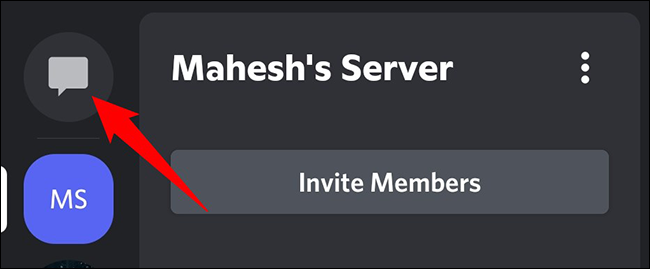
Toque y mantenga presionado al usuario para silenciarlo.
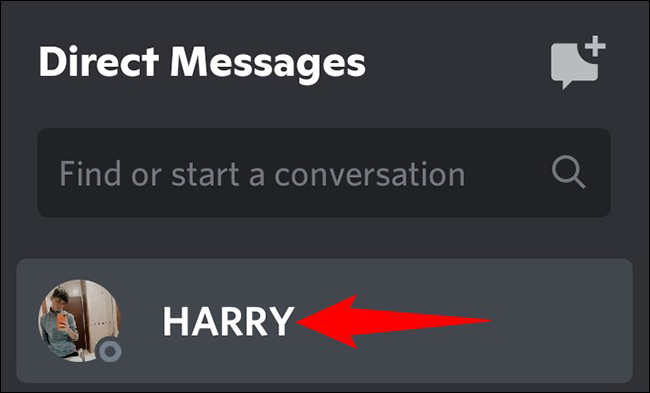
En el menú que se abre, seleccione «Silenciar canal».
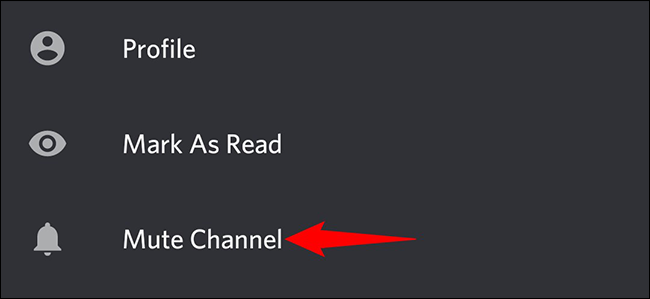
En el menú «Silenciar esta conversación», elija cuánto tiempo desea mantener las notificaciones desactivadas. Las opciones disponibles son 15 minutos, 1 hora, 8 horas, 24 horas y hasta que desactive el silencio de la persona manualmente.
Seleccione una de las opciones disponibles.
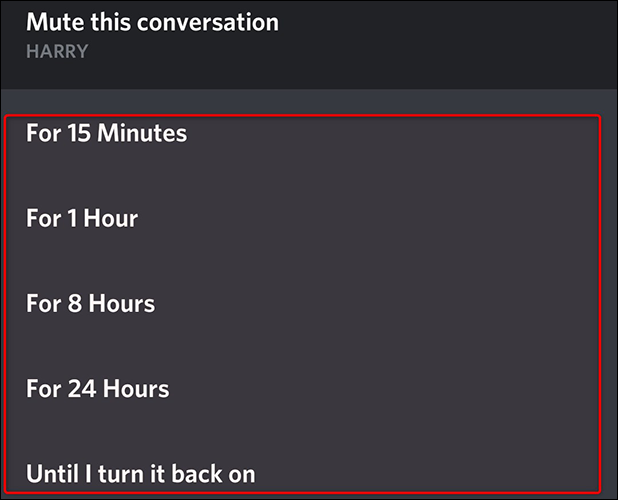
Su usuario elegido ahora está silenciado.
¡Y así es como eliminas un poco de molestia de tu experiencia Discord!
Si prefiere no recibir ningún mensaje o interacción de un usuario, bloquee a ese usuario en su cuenta de Discord . Esto evita que el usuario se comunique con usted en la plataforma.


